Cara Merekam Zoom Meeting
Bagi kita yang sering kali mengikuti meeting online di zoom baik urusan pekerjaan, sekolah, atau aktivitas virtual lainnya, tentu kita tidak ingin melewatkan apa yang sedang dibahas. Misalnya pada saat kita menjadi peserta terkadang kita ingin mengulang dan mempelajari pembahasan atau materi presentasi yang disampaikan oleh narasumber. Ada sebuah solusi yang bisa dilakukan yaitu dengan cara merekam zoom meeting tersebut menjadi video sehingga kita bisa mengulang materi sesuka kita.
Memang proses merekam zoom meeting di hp dan di laptop mempunyai langkah yang berbeda. Namun secara garis besar ada 2 cara yaitu dengan memanfaatkan fitur record pada aplikasi Zoom namun harus dengan izin host atau dengan memanfaatkan aplikasi rekam layar pihak ketiga. Nah, mari kita mulai dengan menggunakan fitur record di aplikasi Zoom terlebih dahulu.
Cara Merekam Zoom di Laptop sebagai Peserta
- Buka aplikasi zoom yang sudah terinstall di laptop.
- Lakukan zoom meeting seperti biasa.
- Klik menu Record yang ada di bawah layar pada saat meeting berlangsung. Jika tidak ada tombol record anda harus membesarkan (Full Screen) tampilan aplikasi Zoom agar tombol tersebut terlihat.
- Klik OK apabila muncul notifikasi pesan yang berbunyi Please request recording permission from the meeting host.
- Mintalah ijin kepada host atau si pemateri jika muncul pesan tersebut agar kita diijinkan merecord jalannya meeting.
- Klik menu Record kembali untuk mulai melakukan perekaman jika request kita sudah diterima dan kita diijinkan untuk merekam layar.
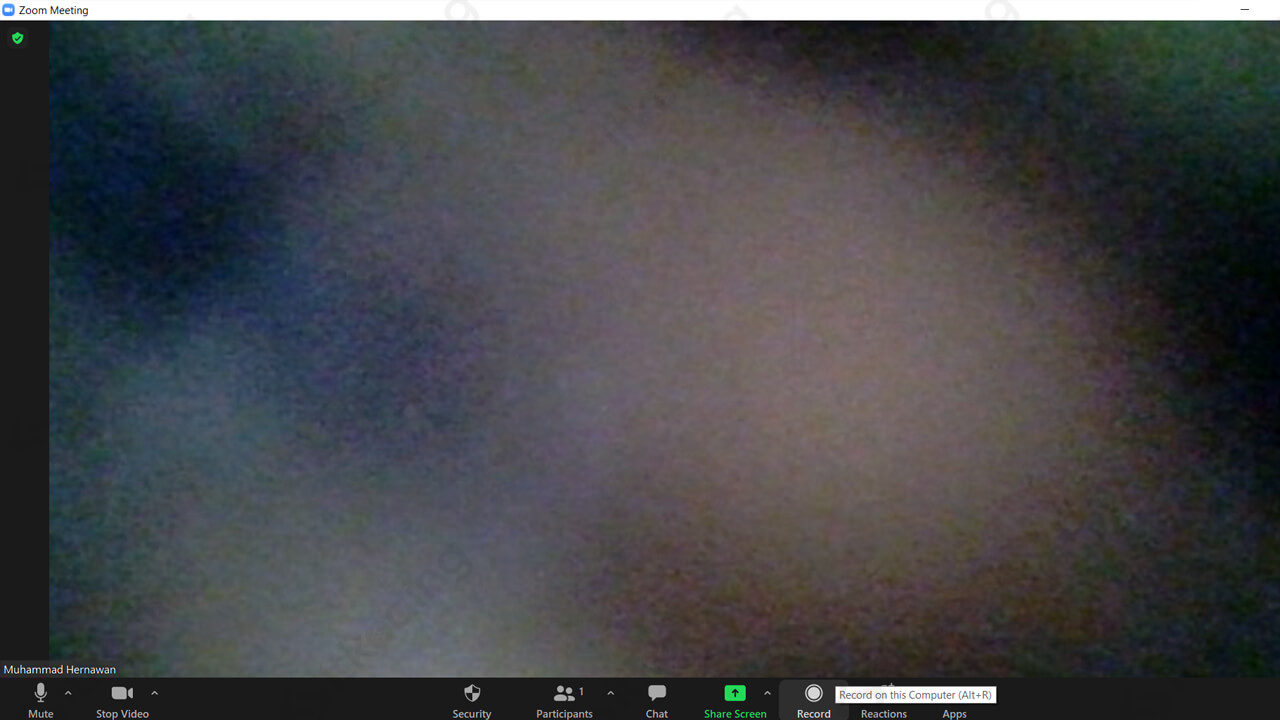
Setelah kita menyudahi sesi meeting atau Leave Meeting maka video hasil perekaman tersebut akan disimpan secara otomatis. Hasil record zoom tersimpan di folder C:\Users\nama_user\Documents\zoom. Di dalam folder tersebut akan ada beberapa folder dengan nama tanggal dan jam. Silahkan buka folder tersebut maka di dalamnya akan ada file dengan format MP4 hasil dari record zoom.
Solusi lain jika ingin merekam zoom tanpa izin host adalah dengan menggunakan aplikasi perekam layar PC pihak ketiga seperti OBS atau Bandicam. Silahkan lihat caranya di tutorial cara menggunakan bandicam.
Nah, jika menggunakan HP maka kita juga bisa memanfaatkan aplikasi perekam layar untuk HP misalnya AZ Screen Recorder, Mobizen dan lainnya. Misalnya saja kita akan menggunakan aplikasi AZ Screen Recorder.
Cara Merekam Zoom Meeting di HP tanpa Izin Host
- Install aplikasi AZ Screen Recorder dari Google Play di HP.
- Buka aplikasi tersebut.
- Tap tombol Record yang disimbolkan dengan tanda kamera di sebelah kanan layar untuk mulai merekam.
- Buka aplikasi Zoom.
- Lakukan meeting seperti biasa.
- Setelah meeting berakhir, tap tombol AZ Recorder berwarna orange di sebelah kanan layar.
- Tap tombol Stop pada menu tersebut.
- Maka secara otomatis video hasil rekaman tersimpan di memori HP.
Hasil rekaman AZ Recorder akan berada di Internal storage / AzRecorderFree. Di dalamnya akan ada file MP4 yang berisi video zoom kita. Untuk merekam via hp memang saat ini zoom belum menyediakan fitur tersebut sebagai peserta, kecuali pada jenis akun berbayar yang bisa melakukan perekaman dan menyimpannya di cloud.
Baca juga: Cara Mengganti Background Zoom.
Proses merekam zoom meeting di laptop bisa dilakukan di aplikasi zoomnya tanpa bantuan aplikasi pihak ketiga. Berbeda dengan proses merekam zoom meeting di hp yang butuh aplikasi pihak ketiga. Sebagai peserta umumnya kita harus ijin terlebih dahulu untuk merekam segala aktivitas meeting kepada host hal ini termasuk juga record meeting.
